U bent hier:
Google als weervoorspeller
Artikel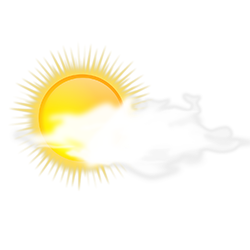
Benieuwd naar de weersverwachting? Vraag Google wat het weer gaat zijn en zie direct de verwachte temperaturen en neerslagkans.
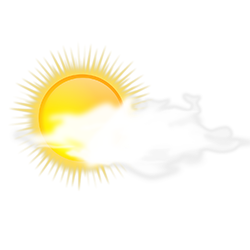
Google weer
Zoek zo naar de weersverwachting:
- Ga naar Google.nl
- Typ in de zoekbalk ‘Weer [stad waarvan u het weer wilt zien]'.
- Druk op de Enter-toets (of op Ga op Android-apparaten).
- Direct staat het weer van dit moment en de verwachting van
de komende week in beeld. Het weerbericht is interactief. Dat betekent dat u op
elke dag kunt klikken voor details. Voor elke drie uur is de weervoorspelling
te zien. Onder het cijfer van de temperatuur staan drie tabbladen:
- Temperatuur: standaard staat het tabblad ‘Temperatuur’ open. Boven de gele lijn staan in lichtgrijs de temperaturen. Klik op het gele vlak om de neerslagkans, luchtvochtigheid en wind te zien.
- Neerslagkans: boven de blauwe lijn staat hoeveel procent kans er is op neerslag.
- Wind: boven de pijlen staat hoeveel km per uur de wind zal zijn. De pijlen geven aan waar de wind vandaan komt en hoe hard het zal zijn. Hoe harder de wind, hoe groter de pijl.
Deze weersvoorspeller op Google werkt voor alle steden en dorpen op de wereld. Zo kunt u ook op de vakantiebestemming gemakkelijk het weer opzoeken.
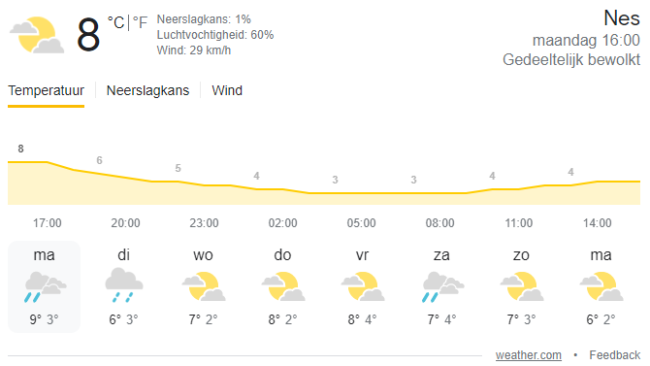
Wat vind je van dit artikel?
Geef sterren om te laten zien wat je van het artikel vindt. 1 ster is slecht, 5 sterren is heel goed.
Meer over dit onderwerp
Afstand meten met Google Earth
Meet in Google Earth de hemelsbrede afstand tussen twee plekken. Handig!
Bezochte locaties zien in Google Maps
Terugzien welke plaatsen u bezocht in mei vorig jaar, tijdens de vakantie, of gewoon zomaar vorige week zaterdag? Dat kan met de tijdlijn van Google Maps.
Bekijk meer artikelen met de categorie:
Meld je aan voor de nieuwsbrief van SeniorWeb
Elke week duidelijke uitleg en leuke tips over de digitale wereld. Gratis en zomaar in de mailbox.